ধরা যাক, আপনার জিমেইল প্রোফাইল নাম দেওয়া আছে, Imran এখন আপনি চাচ্ছেন Imran নামটি পরিবর্তন করে অন্য একটি নাম ব্যবহার করবেন। হাঁ আমরা অনেকই জিমেইল আইডির আগের নাম বাদ দিয়ে অন্য একটি নাম ব্যবহার করতে চাই। কিন্তু কিভাবে জিমেইল আইডির নাম পরিবর্তন করবো? আজকের আলোচনায় আমরা শিখবো, কিভাবে জিমেইল প্রোফাইল নাম পরিবর্তন করে অন্য একটি নাম ব্যবহার করা যায়। তো চলুন নিচের অংশে দেখে নেওয়া যাক।
জিমেইল অ্যাকাউন্টের প্রোফাইল নাম পরিবর্তন করার নিয়ম
প্রথমত জিমেইল অ্যাকাউন্টের প্রোফাইল নাম পরিবর্তন করবার জন্য আপনি আপনার জিমেইল এ লগইন করুন। লগইন করার পর নিচের ছবিটির মতো পেজ দেখা যাবে। অনেকদিন পরে লগইন করলে মাঝে মাঝে অন্য কিছুও আসতে পারে । Instruction গুলো পড়লেই বুঝতে পারবেন সে সময় কি করতে হবে । আর না বুঝলে সোজা নিচে গিয়ে কমেন্ট করুন 😀
gmail setting
এরপর সেখান থেকে উপরের ছবিটির ডান পাশে লাল মার্ক করা Settings আইকন দেখা যাচ্ছে, সেখানে ক্লিক করুন। ক্লিক করার পর নিচের দিকে বেশ কিছু অপশন দেখা যাবে। এবার সেখান থেকে লাল মার্ক করা Settings এ ক্লিক করুন। Settings লেখায় ক্লিক করার পর আপনার সামনে নতুন একটি পেজ ওপেন হবে।
accounts and import
এর পর সেই পেজ থেকে উপরের ছবিটির লাল মার্ক করা Accounts and Importলেখা অপশন দেখা যাচ্ছে, সেখানে ক্লিক করলে উপরের ছবিটির নিচের মতো অপশন চলে আসবে। এরপর উপরের ছবিটির ডান পাশে লাল মার্ক করা edit info লেখা অপশন আছে, এবার সেই অংশে ক্লিক করুন। ক্লিক করার নিচের মতো নতুন ট্যাব ওপেন হবে।
edit email address
এবার Gmail Account Profile নাম পরিবর্তন করার জন্য উপরের ছবিটির নিচের দিকে একটি বক্স দেখা যাচ্ছে, সেখানে আপনি আপনার জিমেইল আইডির নতুন নাম বসিয়ে দিন। নাম বসানো হয়ে গেলে নিচের লাল মার্ক করা Save Changes লেখা বাটনে ক্লিক করুন। Save Changes লেখা বাটনে ক্লিক করার পর আপনার জিমেইল আইডি নাম পরিবর্তন হয়ে যাবে।
মোবাইল ফোনে জিমেইল প্রোফাইল নাম পরিবর্তন
এন্ড্রয়েড ফোন থেকে জিমেইল আইডি নাম পরিবর্তন করার জন্য প্রথমে আপনি আপনার মোবাইল ফোন থেকে Gmail account (Gmail App) এ প্রবেশ করুন। জিমেইল এ প্রবেশ করার পর নিচের ছবিটির মতো পেজ দেখা যাবে।
gmail log-in
আপনার ক্ষেত্রে অন্যও আসতে পারে। এবার উপরের ছবিটির উপরের দিকে বাম পাশে লাল মার্ক করা (তিনটি বার, primary র ডান পাশে )আইকনে ক্লিক করুন। ক্লিক করার পর নিচের ছবিটির মতো পেজ ওপেন হবে।
click to icon
এবার সেখান থেকে উপরের লাল করা Drop Down আইকনে ক্লিক করুন। ক্লিক করার পর নিচের ছবিটির মতো পেজ ওপেন হবে।
click to manage accounts
এবার সেখান থেকে উপরের লাল মার্ক করাManage accounts লেখা অপশনে ক্লিক করুন। ক্লিক করার পর নিচের ছবিটির মতো পেজ ওপেন হবে।
click to google
এবার সেখান থেকে Google লেখা অপশনে ক্লিক করুন। ক্লিক করার পর আপনার জিমেইল অ্যাকাউন্ট এর নতুন করে পাসওয়ার্ড চাইতে পারে। এবার সেখানে আপনি আপনার জিমেইল পাসওয়ার্ড বসিয়ে দিন। বসানো হয়ে গেলে Next লেখা অপশন দেখা যাবে, সেখানে ক্লিক করুন। ক্লিক করার পর আপনি চলে যাবেন পরের স্টেপে।
personal info & privacy
এবার সেখান থেকে উপরের লাল মার্ক করা Personal info & privacy লেখা অপশনে ক্লিক করুন। ক্লিক করার পর নিচের ছবিটির মতো পেজ দেখা যাবে।
change name
এবার সেখান থেকে জিমেইল আইডির প্রোফাইল নাম পরিবর্তন করার জন্য উপরের লাল মার্ক করা Name এ ক্লিক করুন। Name ক্লিক করার পর আপনি আপনি আপনার জিমেইল প্রোফাইল নাম পরিবর্তন করতে পারবেন।

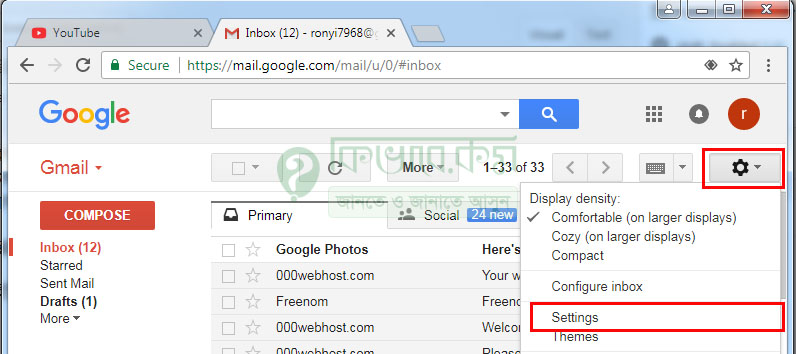
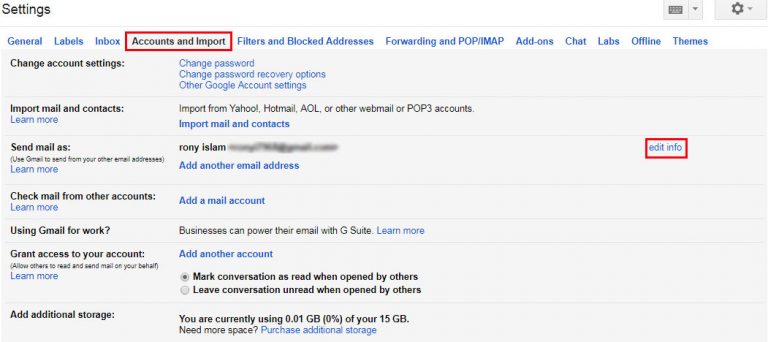
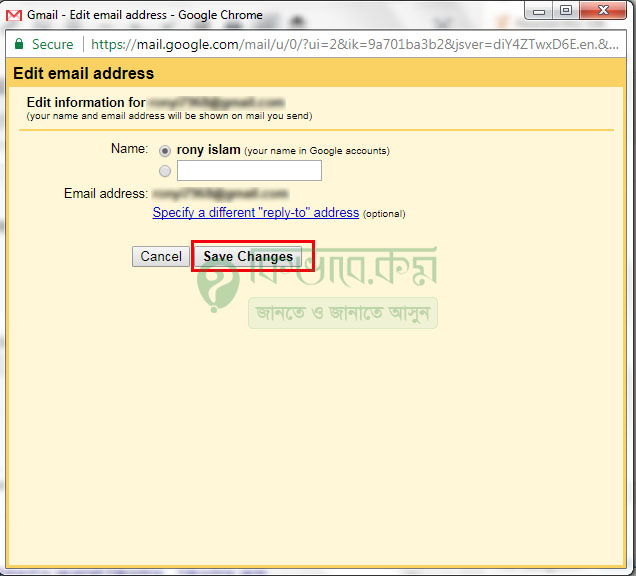
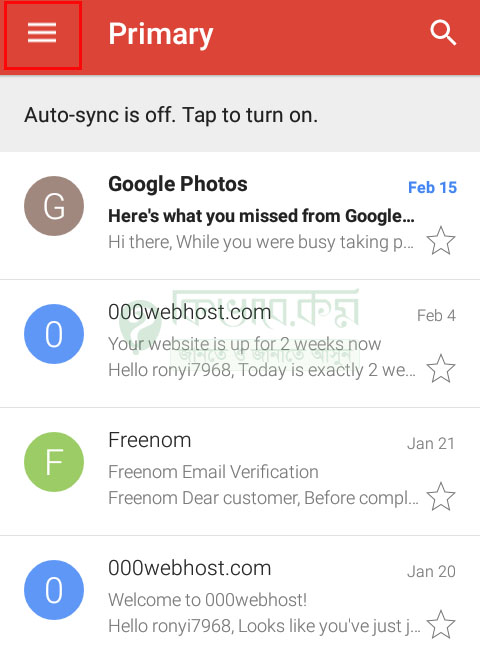
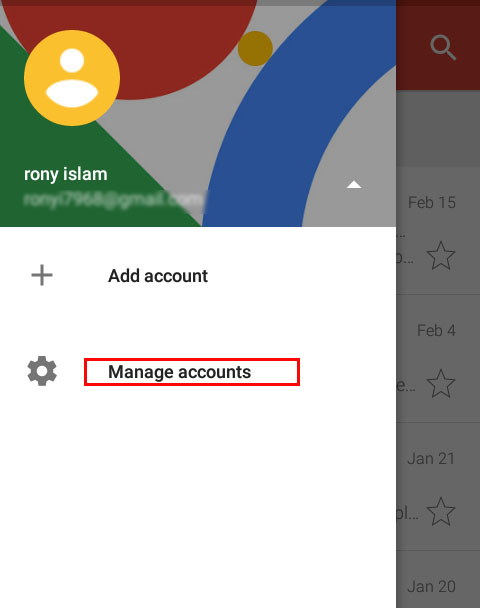
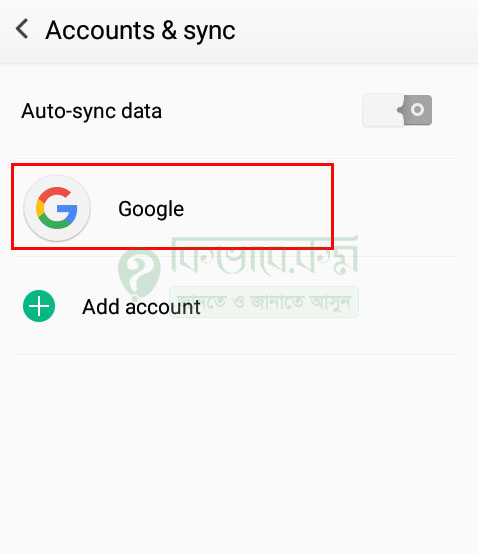
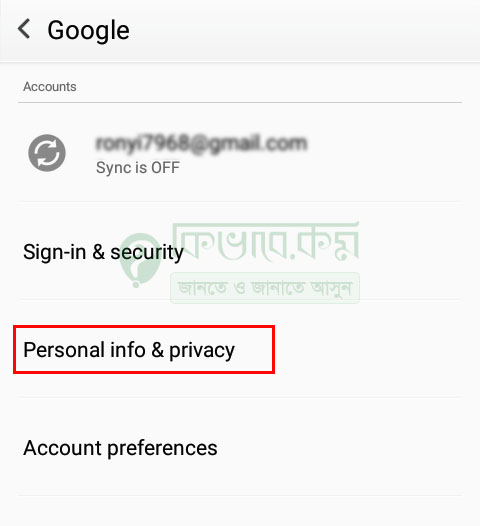
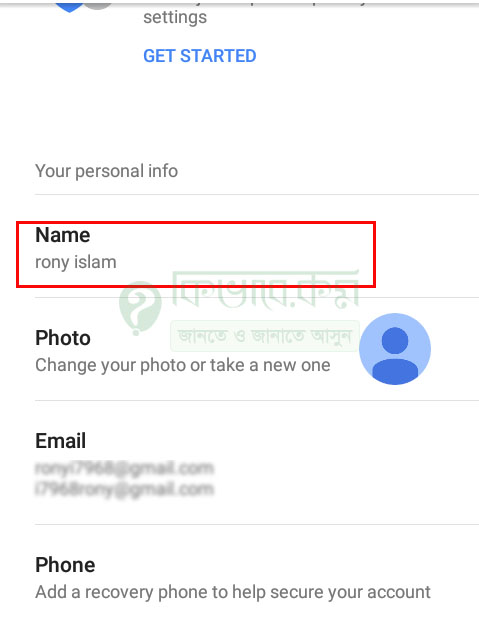









EmoticonEmoticon